Észrevehető tény, hogy amikor megpróbálunk megnyitni egy programot a parancs futtatásával a Futtatás ablakon keresztül, az azonnal végrehajtódik. Ennek oka, hogy a Windows operációs rendszer tárolja a fájlok elérési útjainak listáját. Ezt a listát „Windows környezeti változóknak” hívják.
Ha bármilyen változtatás történik a fájlban, vagy bármi rosszul esik, a felhasználó nem tudja futtatni ezeket a parancsokat a Futtatás ablakból. Ez a munka leállításához vezethet, ezért azt a lehető leghamarabb meg kell oldani. Amikor a felhasználó megpróbálja megnyitni a programot ilyen állapotban, a következő hibát kapja:
Felbontás
Ez a probléma magával a Run paranccsal is felmerülhet, így még nehezebbé teheti a felbontást.
1. lépés] Ellenőrizze, hogy a program valóban létezik-e a rendszerben
Mivel előfordulhat, hogy nem tudja futtatni a programot, próbálja meg ellenőrizni, hogy a .exe fájl létezik-e a helyszínen C: \ Windows \ System32 \. Ez a könyvtár tartalmazza a rendszerre telepített összes alkalmazás rendszerfájljait.
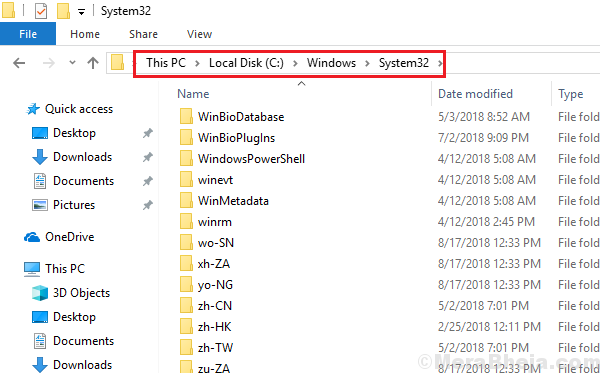
2. lépés] Módosítsa a környezeti változókat
1] Kattintson a jobb gombbal a Start gomb és válassza ki Rendszer.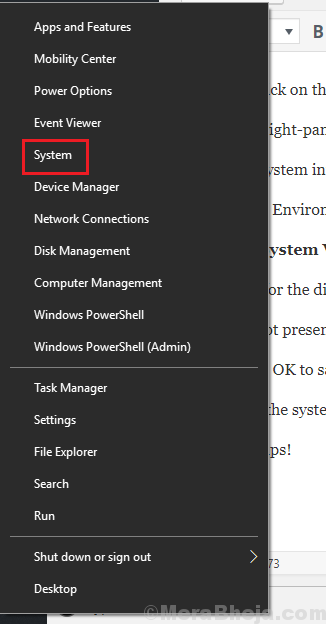
2] A jobb oldali ablaktáblán válassza a lehetőséget Rendszer információ a Kapcsolódó beállítások alatt.
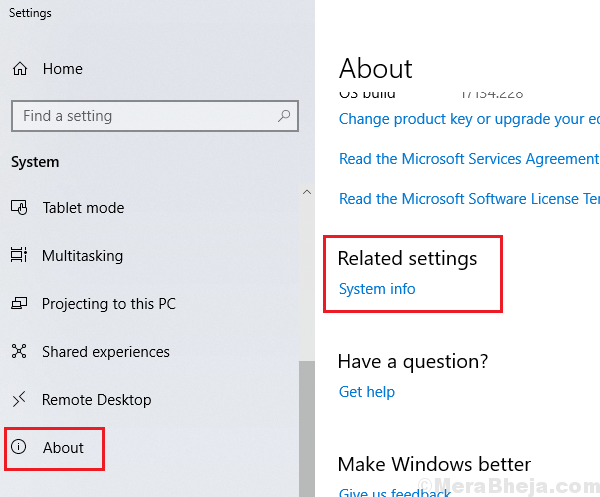
3] A Rendszerinformációk ablakban válassza a lehetőséget Haladó rendszerbeállítások a bal oldali ablaktáblán.
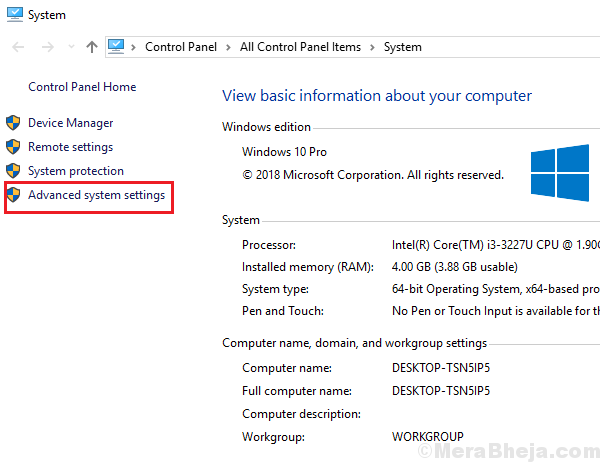
4] Kattintson a gombra Környezeti változók a Környezeti változók ablak megnyitásához.
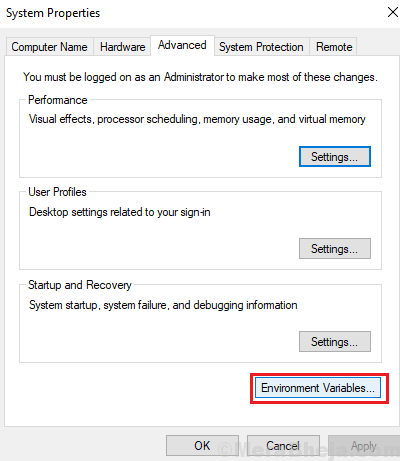
5] alatt Rendszerváltozók, keresse meg Pálya. Válassza ki, majd válassza Szerkesztés.
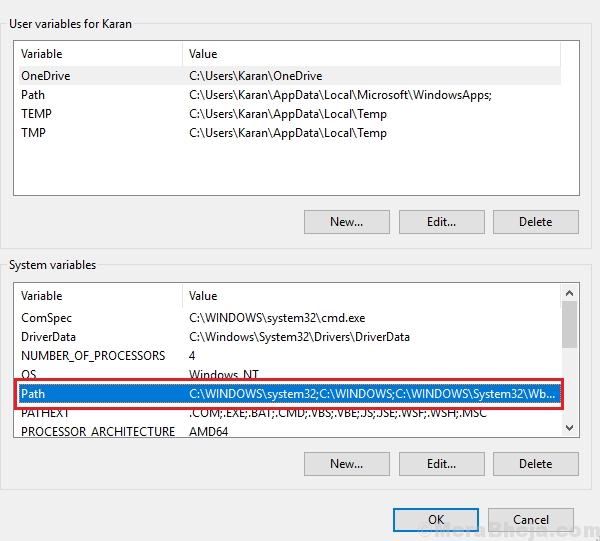
6] Keresse meg a könyvtár elérési útját % SystemRoot% \ system32.
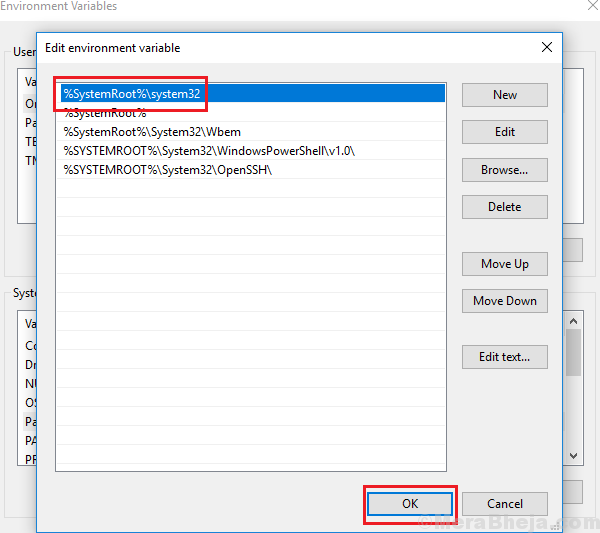
7] Ha nincs, kattintson az Új gombra, és írja be a bejegyzést % SystemRoot% \ system32.
8] Kattintson az OK gombra a beállítások mentéséhez.
9] Indítsa újra a rendszert, és ez megoldaná a problémáját.
Remélem ez segít!

